ubuntu安装NVIDIA GeForce GTX 1080 Ti驱动和cuda
一、弯路
这东西安装的时候走了好几遍流程才搞定。先讲讲安装时遇到的问题和注意事项:
- 安装的时候没注意系统,下载了最新的ubuntu24.04 LTS,在安装cuda的时候才发现最新的支持是ubuntu22.04LTS;
最新版的NVIDIA GeForce GTX 1080 Ti驱动
NVIDIA-Linux-x86_64-550.78.run需要gcc-12以上,ubuntu22.04LTS(2024/04/28)默认的是gcc-11,这个版本安装驱动的时候会出现cc: error: unrecognized command-line option '-ftrivial-auto-var-init=zero'错误。解决办法是安装gcc-12:sudo apt install gcc-12
将gcc切换为12的版本:sudo update-alternatives --install /usr/bin/gcc gcc /usr/bin/gcc-12 100- 驱动安装过程中,有个安装32位兼容库选项,可以忽略。最重要的是有个选项让系统在启动后直接启动NVIDIA驱动,我刚开始没注意直接选择了,导致系统重启后卡住了,然后悲催地重装了一遍系统
二、 安装流程
(一). 注意cuda与驱动版本的对应关系
地址: https://docs.nvidia.com/cuda/cuda-toolkit-release-notes/index.html
(二). 驱动下载
在这里下载驱动 https://www.nvidia.cn/geforce/drivers/
根据页面提示选择适合的版本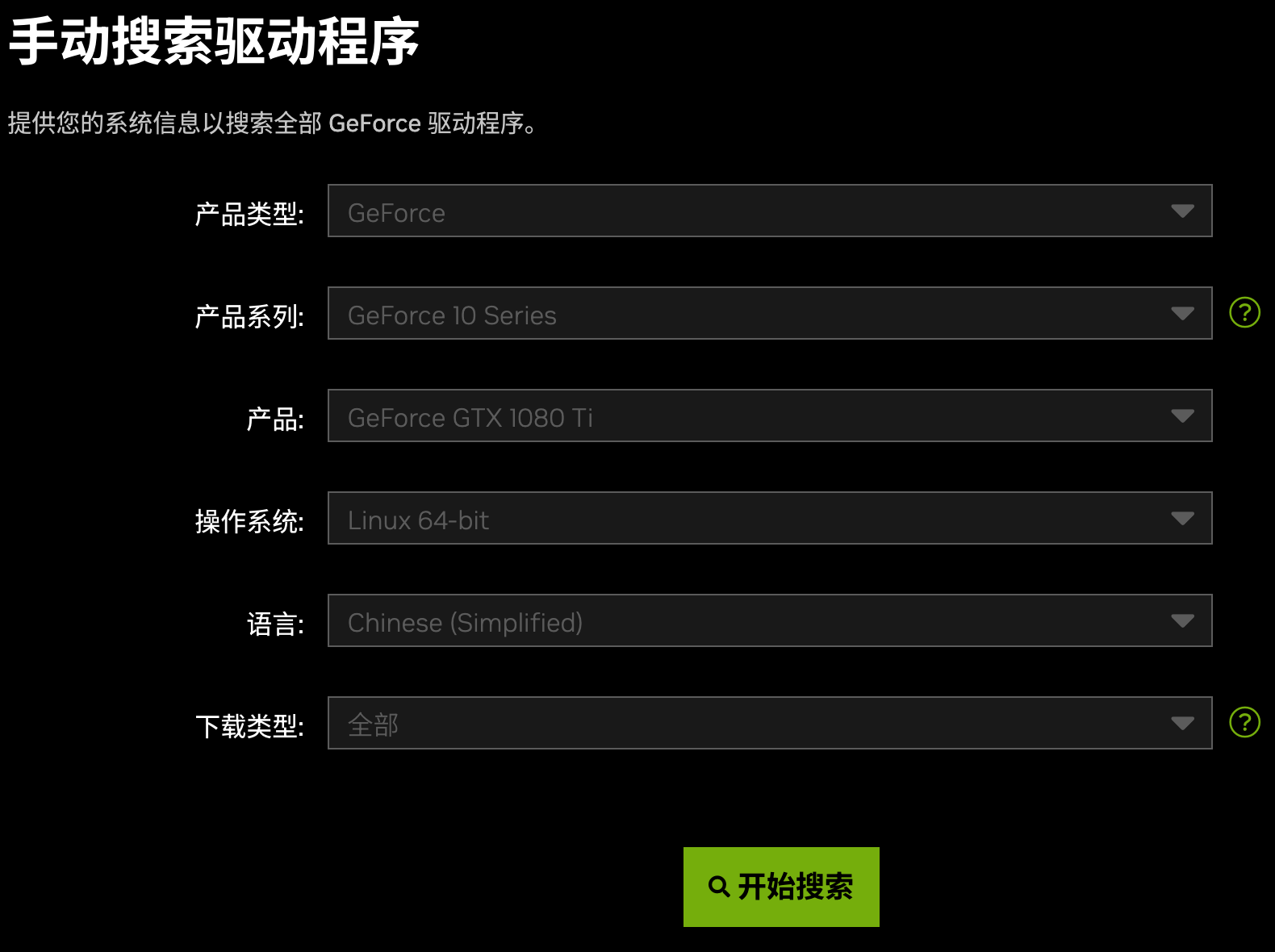
页面搜索出来的版本应该都是可以用的,我用的是最新版本:
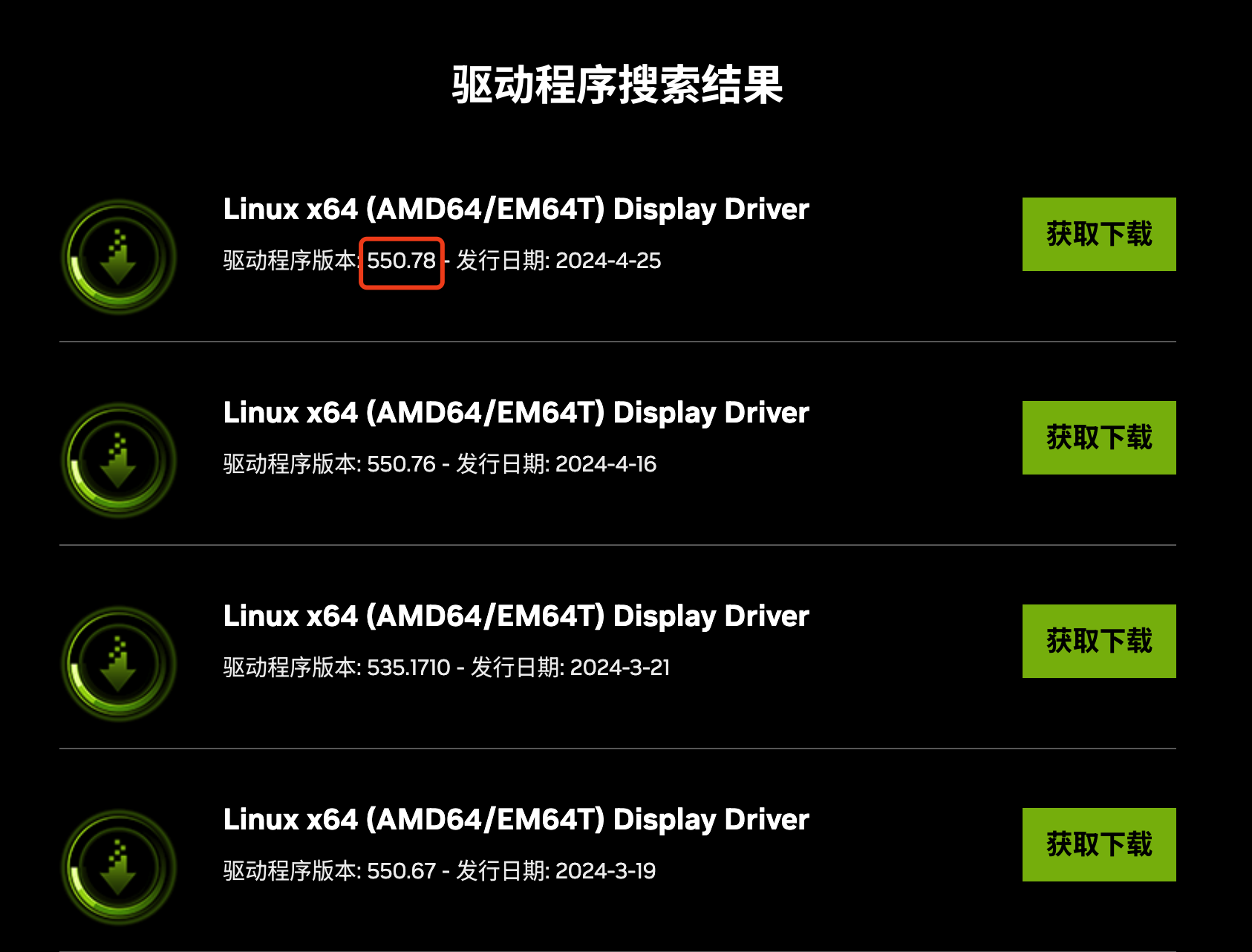
cd ~/Downloads
wget https://cn.download.nvidia.com/XFree86/Linux-x86_64/550.78/NVIDIA-Linux-x86_64-550.78.run(三). 安装驱动
禁用nouveau
执行命令sudo vi /etc/modprobe.d/blacklist-nouveau.conf,添加如下内容并保存退出:
blacklist nouveau
options nouveau modeset=0更新系统并重启
更新系统:sudo update-initramfs -u
重启:sudo reboot
验证nouveau是否被禁用
lsmod | grep nouveau如果没有任何输出,则表示禁用成功。
开始安装NVIDIA驱动
- 按
ctrl+alt+F3进入命令行界面,输入用户名和密码登录; - 关闭图形界面,
sudo service lightdm stop。我的系统是最小化安装,这一步显示没启动lightdm服务,直接忽略即可; - 进入下载目录并安装:
cd ~/Downloads
sudo sh Linux-x86_64/550.78/NVIDIA-Linux-x86_64-550.78.run -no-x-check -no-opengl-files
# -no-x-check 安装驱动时关闭X服务
# -no-opengl-files 只安装驱动,不安装opengl文件。这里安装务必注意不要选择让驱动在重启后直接使用!!!
安装完按ctrl+alt+F1进入图形界面,在命令行中输入:nvidia-smi,出现如下输出,则说明安装成功:
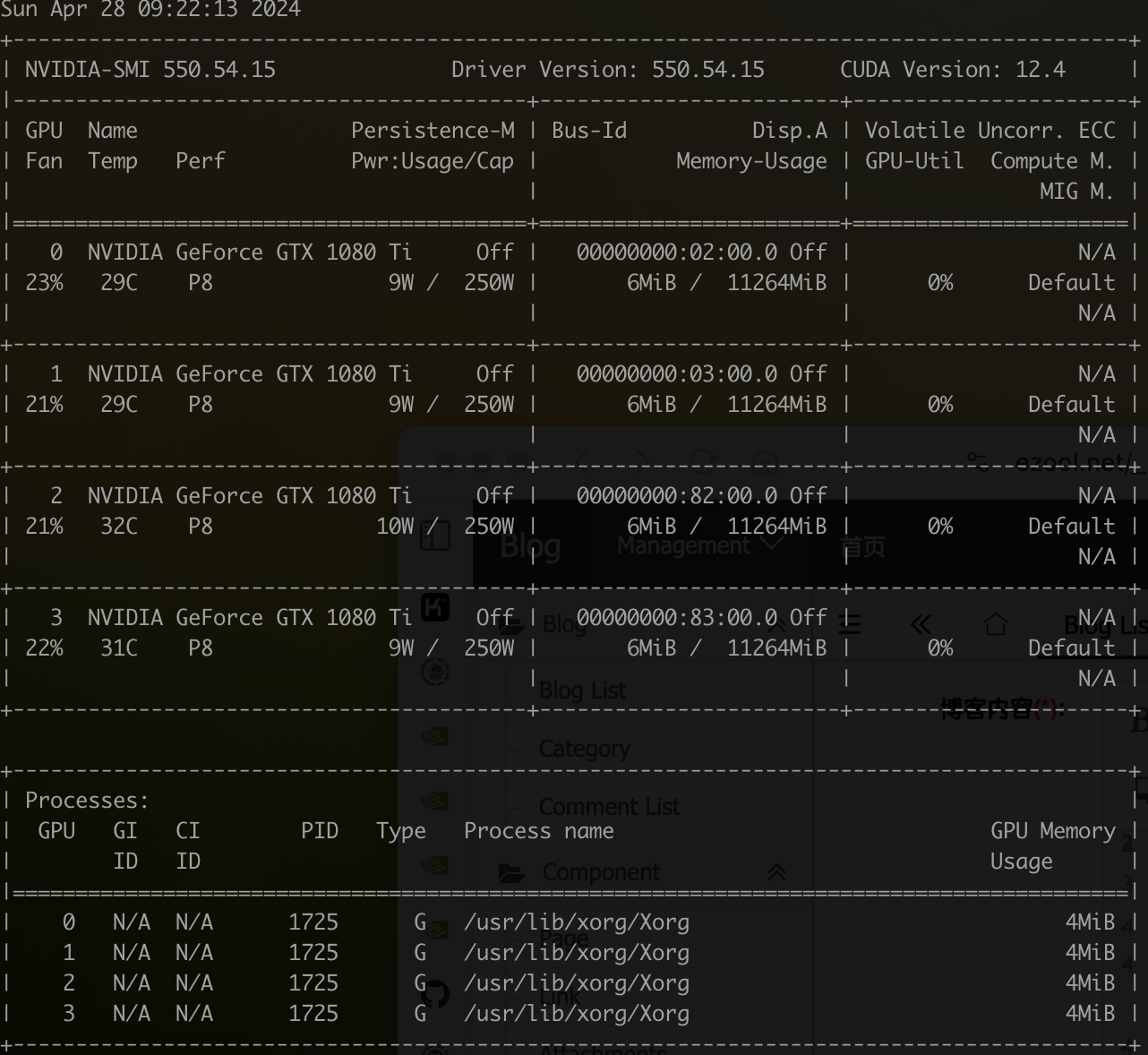
(四). 安装 cuda
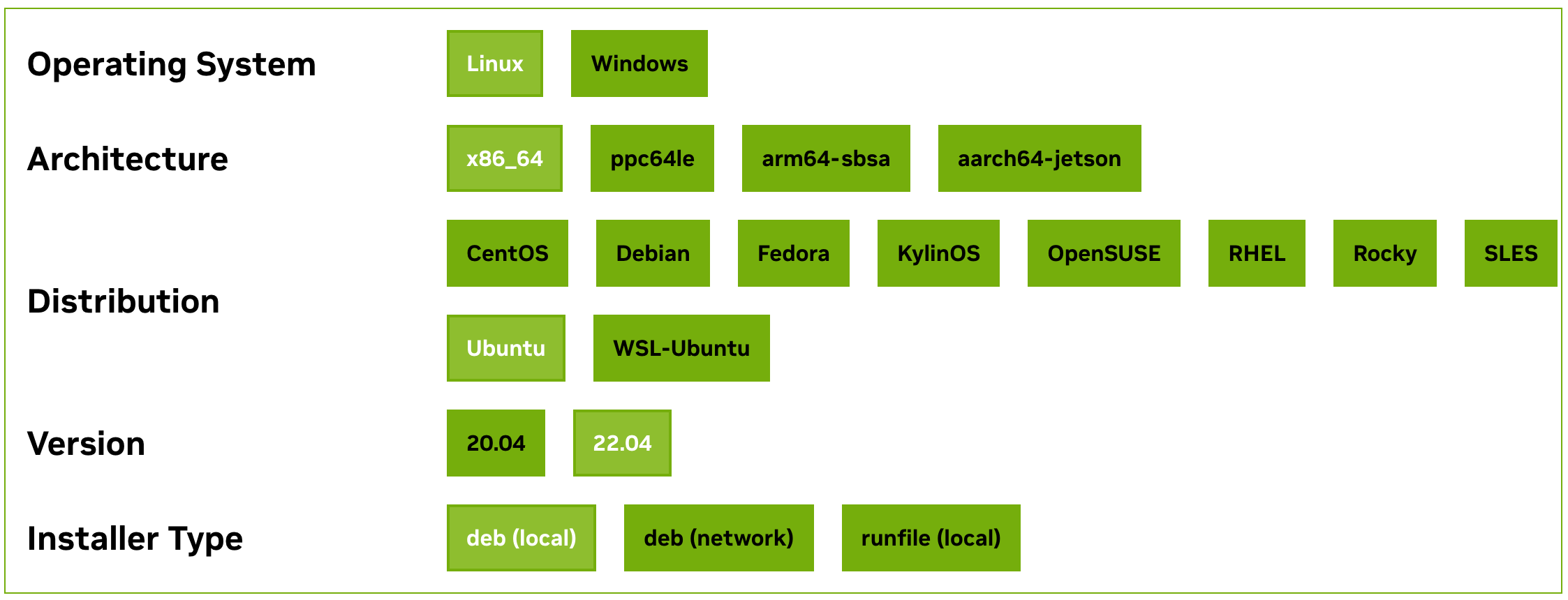
- 选择合适版本后,会出现如下结果,根据这里的命令行执行即可
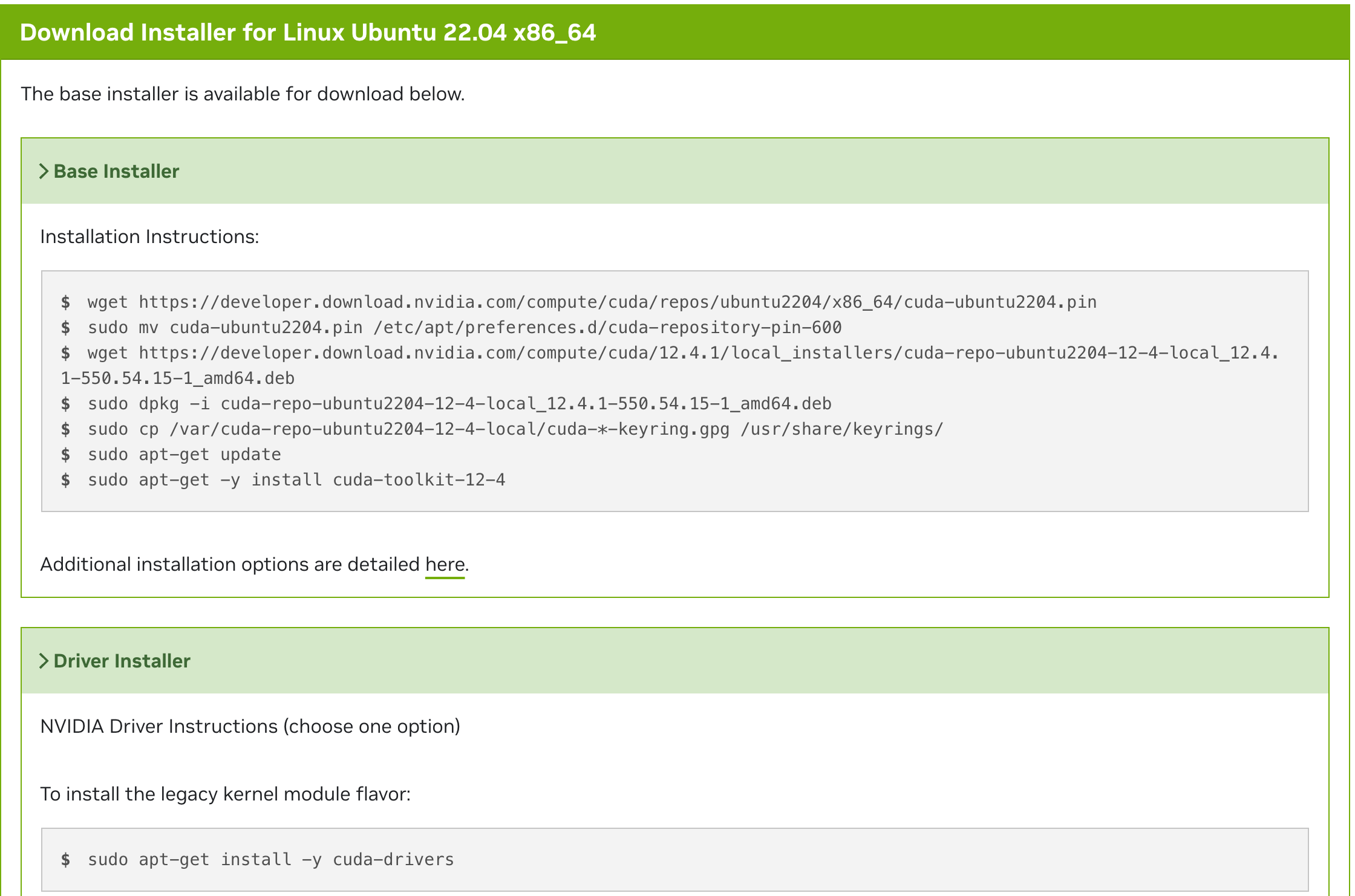
- 设置开发环境支持(执行ai训练的时候需要用到),编辑shell配置,
vi ~/.bashrc,添加如下内容:
export PATH=/usr/local/cuda-12.4/bin${PATH:+:${PATH}}
export LD_LIBRARY_PATH=/usr/local/cuda-12.4/lib64${LD_LIBRARY_PATH:+:${LD_LIBRARY_PATH}}最后执行source ~/.bashrc让刚的设置生效
- cuda检查是否安装成功,执行
nvcc --version如果输出类似下列结果,则说明安装成功:
nvcc: NVIDIA (R) Cuda compiler driver
Copyright (c) 2005-2024 NVIDIA Corporation
Built on Thu_Mar_28_02:18:24_PDT_2024
Cuda compilation tools, release 12.4, V12.4.131
Build cuda_12.4.r12.4/compiler.34097967_0(五). 最后
安装完在写这篇文章的时候才悲催地发现,这个选项的安装是最简单的,够刺激: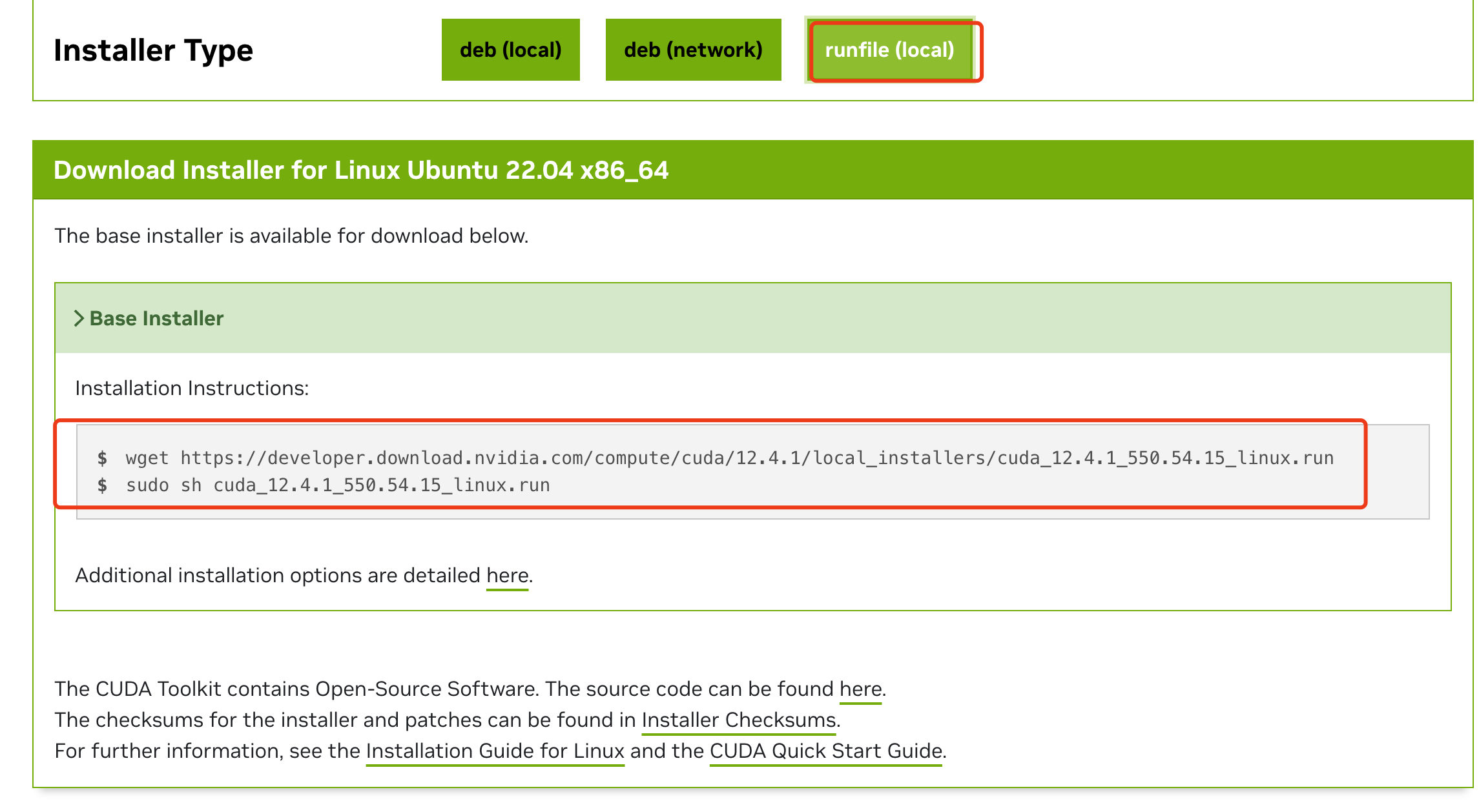
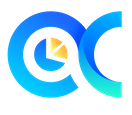
 说点什么
说点什么
博主